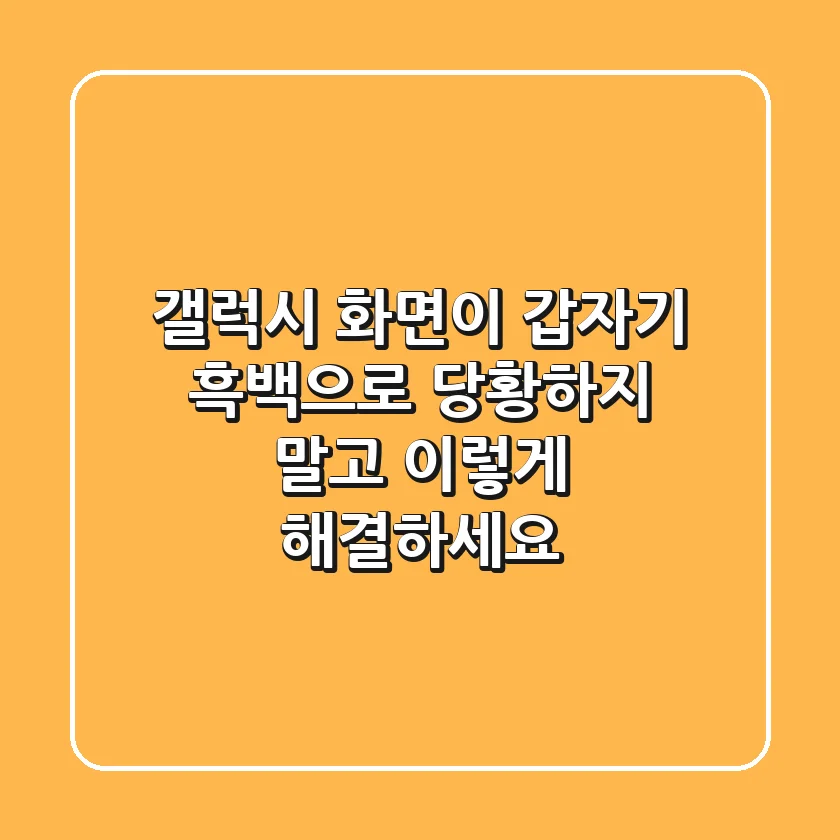
어머나! 😱 잘 쓰던 갤럭시 스마트폰 화면이 갑자기 흑백으로 변해서 깜짝 놀라셨죠? 마치 내가 갑자기 흑백 영화 속에 들어온 것 같은 기분이랄까… 걱정 마세요! 폰이 고장 난 건 아닌가, 서비스센터에 가야 하나 고민하기 전에, 몇 가지 간단한 설정을 확인해 보면 금방 해결할 수 있답니다. 솔직히 저도 예전에 똑같은 경험을 해서 얼마나 당황했는지 몰라요. 😅
“어? 내 폰 왜 이래?” 하면서 전원을 껐다 켜봐도, 여전히 흑백 화면이라면 더욱 답답하죠. 하지만 대부분의 경우, 간단한 설정 변경만으로도 원래의 컬러풀한 화면으로 되돌릴 수 있다는 사실! 그러니까 너무 걱정하지 마시고, 저와 함께 차근차근 원인을 찾아보고 해결해 보도록 해요. 🤗
갤럭시 화면 흑백? 원인부터 해결까지 완전 정복!
자, 그럼 지금부터 갤럭시 스마트폰 화면이 갑자기 흑백으로 변하는 원인과, 그에 따른 해결 방법들을 자세하게 알려드릴게요. 수면 모드, 색상 조정, 색상 반전, 고대비 모드, 절전 모드… 이 모든 것들이 범인일 수 있다는 사실! 하나씩 꼼꼼하게 체크해서, 여러분의 갤럭시를 다시 컬러풀하게 만들어 보자구요! 😉

주요 용의자(?) 완벽 분석: 흑백 화면의 원인들
화면이 흑백으로 변하는 데에는 다양한 이유가 있을 수 있는데요. 마치 드라마 속 용의자들처럼, 각각의 원인들을 하나씩 짚어보도록 할게요. 🕵️♀️ 각 설정이 어떤 역할을 하는지, 그리고 왜 흑백 화면을 만들 수 있는지 표로 정리해 봤어요.
| 원인 | 설명 | 흑백 화면 유발 가능성 |
|---|---|---|
| 수면 모드 | 밤에 눈의 피로를 줄이기 위해 화면을 흑백으로 변경하고, 알림을 최소화하는 기능 | 높음 |
| 색상 조정 | 색약(색맹) 사용자를 위해 특정 색상을 강조하거나 조정하는 기능. 흑백 모드로 설정된 경우 화면이 흑백으로 유지됨 | 높음 |
| 색상 반전 | 눈이 불편한 사용자를 위해 화면의 색상을 반대로 표시하는 기능 | 중간 |
| 고대비 모드 | 화면의 대비를 높여 텍스트와 이미지를 더욱 선명하게 보여주는 기능. 활성화 시 흑백처럼 보일 수 있음 | 중간 |
| 절전 모드 (특히 초절전 모드) | 배터리 사용을 줄이기 위해 일부 기능을 제한하며, 화면을 흑백으로 변경하는 경우가 있음 | 높음 |
어때요? 이렇게 표로 보니까, 어떤 설정들이 문제의 원인이 될 수 있는지 한눈에 들어오죠? 그럼 이제, 각각의 원인에 대한 해결 방법을 자세히 알아볼까요? 😎
흑백 화면 탈출! 설정 변경으로 간단하게 해결하기
자, 이제 본격적으로 흑백 화면에서 벗어나는 방법을 알아볼 시간이에요! 위에 언급된 용의자… 아니, 원인들을 하나씩 해결해 나가면서, 여러분의 갤럭시를 다시 컬러풀하게 만들어 봅시다! 🙌
1. 수면 모드, 너였구나! 해제 방법은?
혹시 여러분, 밤에 잠들기 전에 스마트폰을 자주 사용하시나요? 그렇다면 ‘수면 모드’가 켜져 있을 가능성이 높아요. 이 기능은 밤에 스마트폰을 사용할 때 눈의 피로를 줄여주기 위해 화면을 흑백으로 바꾸는 역할을 하거든요.
수면 모드 해제하는 초간단 방법
- ① 설정 앱을 엽니다.
- ② ‘모드 및 루틴’ 메뉴를 선택합니다.
- ③ ‘수면 모드’를 확인하고, ‘끄기’를 눌러 주세요.
정말 쉽죠? 참, 스마트워치를 사용하고 있다면, 워치에서도 수면 모드가 자동으로 켜지지 않도록 설정하는 게 좋다는 사실! 가끔 알림 창을 내리는 과정에서 실수로 수면 모드를 켜는 경우도 있으니, 알림창도 꼼꼼하게 확인해 보세요! 😉
2. 색상 조정 기능, 숨겨진 범인?
수면 모드를 껐는데도 여전히 화면이 흑백이라면, ‘색상 조정’ 기능이 켜져 있는지 확인해 봐야 해요. 이 기능은 색약(색맹) 사용자들을 위한 기능인데, 흑백 모드로 활성화된 경우 화면이 계속 흑백으로 유지될 수 있거든요.
색상 조정, 이렇게 해제하세요!
- ① 설정 앱을 엽니다.
- ② ‘접근성’ 메뉴를 선택합니다.
- ③ ‘시각 보조’ 또는 ‘시인성 향상’ 메뉴를 찾아 들어갑니다.
- ④ ‘색상 조정’ 기능이 켜져 있다면, ‘사용 안 함’으로 변경합니다.
가끔 가족이나 친구가 색상 조정 기능을 활성화해 둔 경우, 본인이 모르는 사이에 설정이 변경될 수도 있다는 점! 한 번 설정을 해제하고, 완전히 해결됐는지 꼭 확인해 보세요. 😊
3. 색상 반전, 혹시 네가?
수면 모드도 껐고, 색상 조정도 껐는데 여전히 화면이 이상하다면? 그다음으로 의심할 수 있는 건 ‘색상 반전’ 기능이에요. 이 기능은 눈이 불편한 사용자를 위해 색상을 반대로 표시하는 기능인데요. 이게 켜져 있으면 화면이 흑백처럼 보일 수도 있거든요.
색상 반전 기능, 간단하게 끄기!
- ① 설정 앱을 엽니다.
- ② ‘접근성’ 메뉴를 선택합니다.
- ③ ‘시각 보조’ 또는 ‘시인성 향상’ 메뉴를 찾아 들어갑니다.
- ④ ‘색상 반전’ 기능이 활성화되어 있다면, 꺼주세요.
4. 고대비 모드, 화면을 흑백처럼?
갤럭시 스마트폰에는 ‘고대비 모드’라는 기능이 있어요. 이 기능은 화면의 대비를 높여 텍스트와 이미지를 더욱 선명하게 보여주는 역할을 하는데요. 그런데 이 모드가 활성화되면 화면이 흑백처럼 보일 수도 있답니다.
고대비 모드, 이렇게 해제하세요!
- ① 설정 앱을 엽니다.
- ② ‘접근성’ 메뉴를 선택합니다.
- ③ ‘시각 보조’ 메뉴에서 ‘고대비 모드’ 설정을 확인합니다.
- ④ 활성화되어 있다면, 해제하세요.

배터리 절약의 함정? 절전 모드 확인!
혹시 배터리가 20% 이하로 떨어진 상태인가요? 그렇다면 절전 모드가 원인일 수도 있어요. 절전 모드는 배터리 사용을 줄이기 위해 일부 기능을 제한하는데, 특히 ‘초절전 모드’를 활성화하면 화면을 흑백으로 바꾸는 경우가 있거든요.
- 절전 모드 해제하는 방법
- ① 설정 앱을 엽니다.
- ② ‘배터리 및 디바이스 케어’ 메뉴를 선택합니다.
- ③ ‘배터리’ 메뉴에서 ‘절전 모드’ 를 확인합니다.
- ④ 활성화되어 있다면, 해제하세요.
일부 절전 모드는 설정에서 수동으로 해제해야 원래대로 돌아오는 경우가 있어요. 배터리 상태에 따라 자동으로 절전 모드가 활성화될 수도 있으니, 한 번 확인해 보세요.
나만의 갤럭시, 나만의 스타일로!
자, 이제 여러분의 갤럭시를 더욱 멋지게 꾸며볼까요? 색상 테마를 변경하거나, 배경화면을 바꾸는 등 다양한 방법으로 나만의 개성을 표현할 수 있답니다.
FAQ: 흑백 화면 관련 궁금증 해결!
화면이 흑백으로 변하는 가장 흔한 원인은 무엇인가요?
수면 모드, 색상 조정, 절전 모드 등이 가장 흔한 원인입니다.
수면 모드는 어떻게 해제하나요?
설정 앱 > 모드 및 루틴 > 수면 모드에서 끄기를 선택하면 됩니다.
색상 조정 기능은 왜 필요한가요?
색약(색맹) 사용자를 위해 특정 색상을 강조하거나 조정하는 기능입니다.
절전 모드가 화면을 흑백으로 만들 수도 있나요?
네, 특히 초절전 모드를 활성화하면 화면이 흑백으로 변경될 수 있습니다.
모든 방법을 시도했는데도 해결되지 않으면 어떻게 해야 하나요?
기기를 재부팅하거나 삼성 서비스센터에 방문하여 점검을 받아보시는 것이 좋습니다.
자, 이렇게 갤럭시 화면이 흑백으로 변하는 원인과 해결 방법을 알아봤는데요. 어떠셨나요? 이제 더 이상 당황하지 않고, 침착하게 대처할 수 있겠죠? 😉
화면이 갑자기 흑백으로 변하면 당황할 수 있지만, 대부분은 설정 문제이기 때문에 쉽게 해결할 수 있답니다! 혹시 아직 해결이 안 됐다면? 댓글로 남겨 주세요! 함께 해결해 드릴게요. 🤗

안녕! 나는 유트립, SEO와 풀스택 개발을 사랑하는 테크 덕후야! 검색 엔진에서 1등 하는 법을 연구하고, 멋진 웹사이트를 만드는 게 내 일상이야. React, Django, Node.js 같은 도구로 뚝딱뚝딱 코딩하고, Google Analytics로 데이터를 분석하며 인사이트를 찾아내지. 이 블로그에선 SEO 꿀팁, 개발 비하인드, 그리고 디지털 마케팅 이야기를 쉽고 재밌게 풀어볼게. 같이 성장하자!
